win10 hosts原版文件是位于c盘中的修复文件,主要功能是修复网页浏览器无法正常打开,出行缓慢、卡顿等现象时需要替换hosts文件,小编为大家带来了win10 hosts文件修改教程,有需要的用户欢迎来IT猫扑下载。
win10 hosts文件位置
Win10正式版系统下,用户可以通过修改系统中的hosts文件来屏蔽网址。不过,近来有些使用Win10的新手用户在修改hosts文件后,发现系统浏览网页就不正常了,该怎么办呢?其实,我们只要将hosts修改为默认内容就能解决该问题。下面IT猫扑的小编给大家分享一下原版win10系统的HOSTS文件内容。
Win10系统hosts文件在哪:
在Windows系统中,包括XP、Win7、Win8以及最新的Win10系统中,hosts文件都是位于系统盘的Windows文件夹夹下,文件位置路径如下。
C:WINDOWSsystem32driversetc
最前面的C:中的C代表系统C盘,如果系统安装在非C盘,如D/E/F盘等,请以系统安装的盘符为准。
Win10快速打开hosts文件位置方法:
1、首先使用 Win + R 组合快捷键打开运行命令框,然后在打开后面键入或者粘贴上上面的Hosts文件路径。
2、键入Hosts文件路径后,点击底部的“确定”就可以快速打开hosts文件位置了。
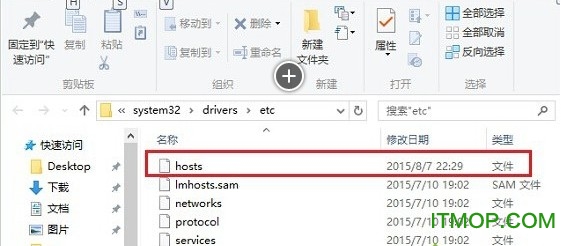
解决方法:
1、进入Win10系统的hosts文件所在位置,我们直接输入C:\Windows\System32\Drivers\etc后回车就可以打开了,右键hosts文件,选择属性;
2、点击hosts属性对话框里的“高级”;
3、在hosts的高级安全设置界面点击更改权限;
4、在新弹出的对话框里点击添加按钮;
5、点击hosts的权限项目窗口下面的主体的“选择主体”;
6、点击进入选择用户或组界面,点击高级;
7、点击高级后,我们接着在点击理解查找,然后在查找结果里找到当前用户的账号,选中后点击确定;
8、在选择用户或组界面里点击确定;
9、将hosts的权限项目界面下的基本权限的所以项目都勾选上,然后点击确定;
10、权限添加成功后,直接点击确定;
11、点击后,系统提示你将要更改系统文件夹的权限设置,这样会降低计算机的安全性,并导致用户访问文件时出现问题。要继续吗?我们点击是。
以上就是对Windows10系统修改编辑hosts文件后无法保存问题的解决方法的介绍。如果你也遇到了同样的问题,那么不妨按照小编的方法尝试解决看看。
各位朋友,本网站本身不提供下载资源,以下资源地址均为网友整理提供,并且需离开本站,请各位网友谨慎选择,我站将不提供任何保障。另:如这些资源地址有违规或侵权行为,请联系66553826(@)qq.com,我方将在确认后第一时间断开链接。